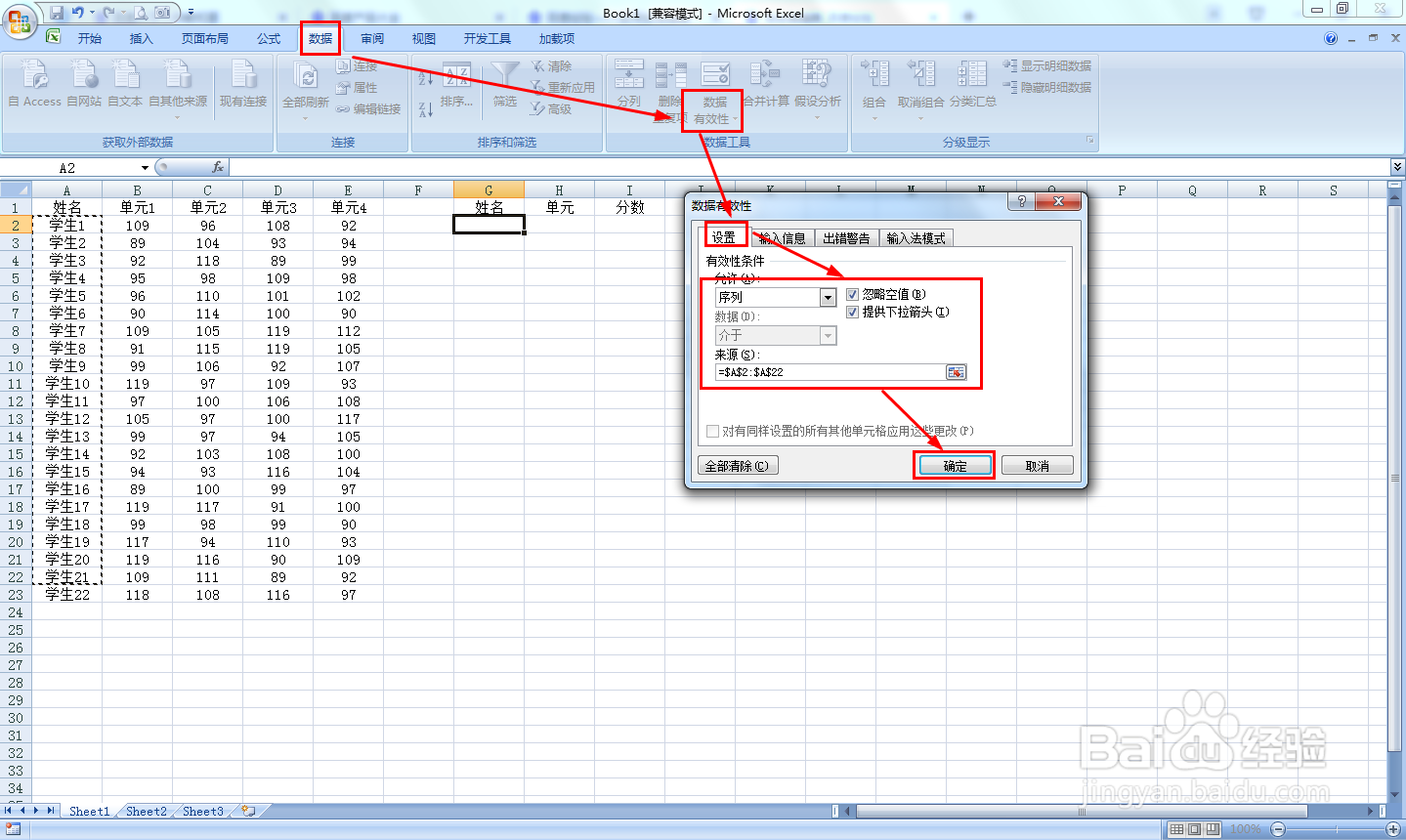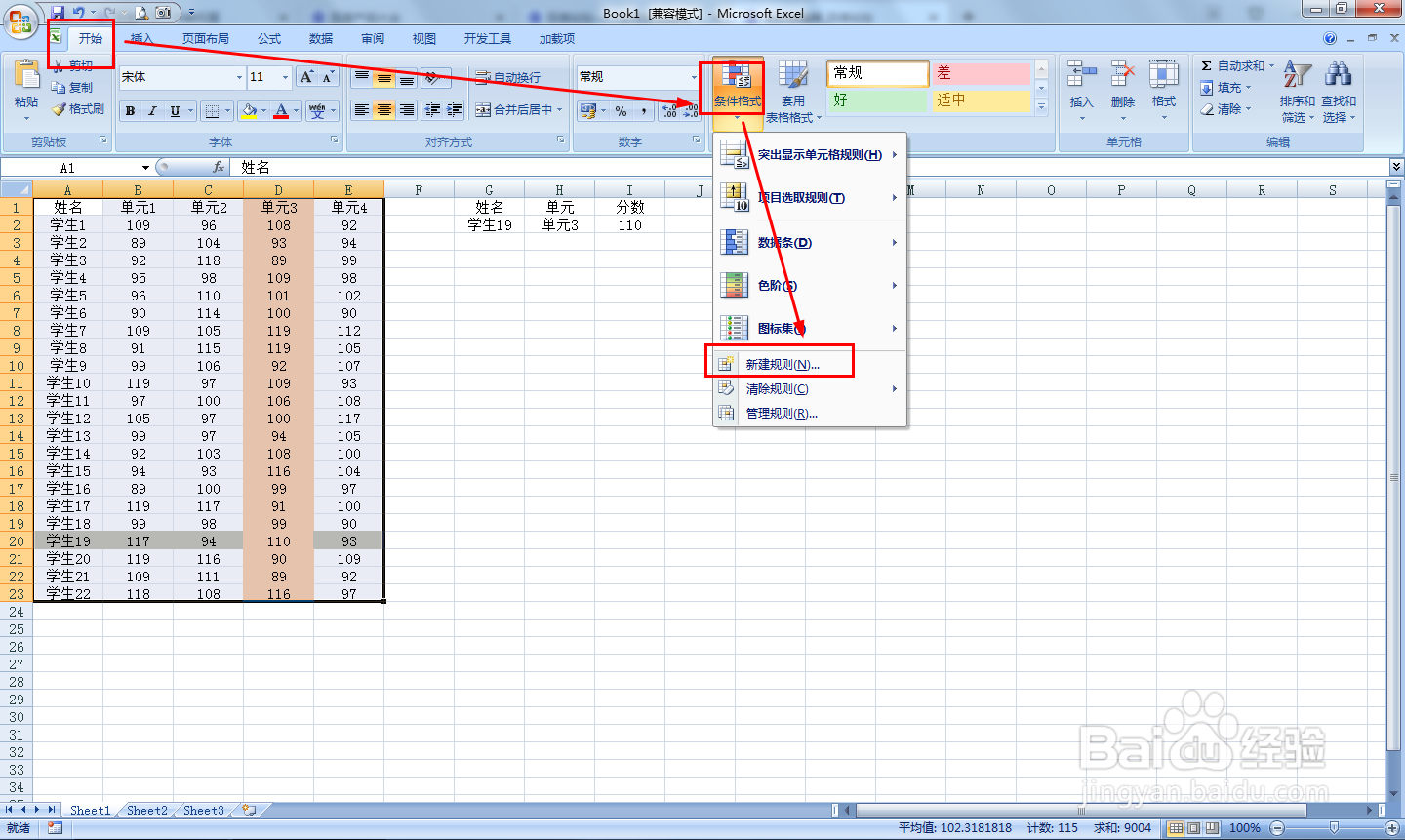1、在G列和H列选择姓名及单元,I列自动显示相应分数——在A列到E列数据中高亮显示。
2、选择G2单元格——数据——数据有效性——数据有效性——序列——来源设置为A列中所有学生姓名单元格。同样设置H2单元格数据有效性范围是B1:E1范围。
3、选择I2单元格,输入公式提取相应分数:=VLOOKUP($G2,$A$1:E23,MATCH($H2,$A$1:$E$1,0),0)——回车确定。
4、选择A1:E23——开始——条件格式——新建规则。
5、选择公式设置格式的单元格——输入公式:=AND($A1=$G$2,A$1=$H$2)——格式——选择一种填充颜色——确定。